开启RayLink内置自动重连功能并设置5-10秒重试间隔,结合网络监测脚本、路由器QoS优化及第三方自动化工具,可实现断线后快速恢复连接。
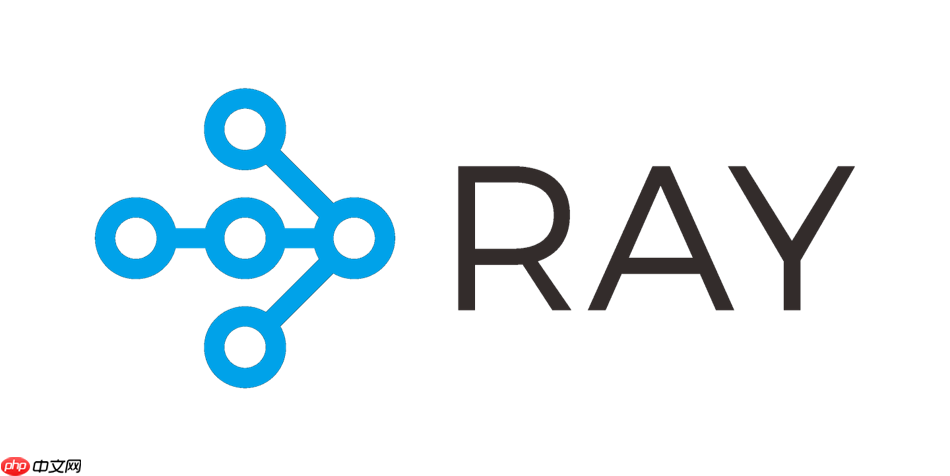
如果您在使用RayLink进行远程连接时遇到网络波动或短暂断开的情况,系统可能无法立即恢复连接,影响操作连续性。为了确保会话稳定性,您可以通过设置自动重连机制来提升使用体验。以下是实现RayLink断线后自动恢复连接的多种方法:
本文运行环境:联想小新Pro 16,Windows 11
RayLink客户端提供基础的连接恢复机制,通过开启自动重连选项,可在检测到连接中断后尝试重新建立会话。
1、打开RayLink应用程序并登录您的账户。
2、进入设置中心,选择“连接”或“高级设置”选项。
3、找到“断线自动重连”开关,将其设置为开启状态。
4、设定重试间隔时间,建议设置为5秒至10秒之间,避免频繁请求导致服务器拒绝。
通过外部脚本监控网络状态和连接进程,可以在主连接失效时主动触发重连命令,增强恢复能力。
1、在本地计算机上创建一个批处理文件(.bat)或PowerShell脚本。
2、编写脚本逻辑,定期检查RayLink进程是否存在或网络延迟是否异常。
3、当检测到连接中断时,执行启动RayLink并加载上次会话的命令。
4、将该脚本添加到系统启动项中,确保后台持续运行:任务计划程序可用来定时执行此脚本。
优化网络传输环境有助于减少因带宽抢占或丢包引起的断连问题,间接提升自动恢复效率。
1、登录您的家庭路由器管理界面,通常通过浏览器访问192.168.1.1完成。
2、进入“QoS设置”或“流量控制”菜单,启用服务质量优先级管理。
3、将运行RayLink的设备设置为高优先级设备,确保其在网络拥堵时仍能维持通信。
4、为RayLink使用的端口(如TCP 443、UDP 3478等)配置端口转发规则,减少NAT穿透失败概率。
借助自动化软件监控屏幕状态或连接提示窗口,模拟用户手动重新连接操作。
1、安装支持图像识别与鼠标键盘模拟的自动化工具,例如AutoHotkey或TinyTask。
2、录制一段操作流程:关闭当前会话、重新点击连接按钮、输入验证信息(如有)。
3、设置触发条件,例如检测到“连接已断开”提示文字或特定弹窗出现。
4、运行自动化脚本并保持最小化监听,一旦触发条件满足即自动执行重连动作。
以上就是RayLink如何设置自动重连_RayLink断线恢复的智能处理机制的详细内容,更多请关注php中文网其它相关文章!

每个人都需要一台速度更快、更稳定的 PC。随着时间的推移,垃圾文件、旧注册表数据和不必要的后台进程会占用资源并降低性能。幸运的是,许多工具可以让 Windows 保持平稳运行。




Copyright 2014-2025 https://www.php.cn/ All Rights Reserved | php.cn | 湘ICP备2023035733号